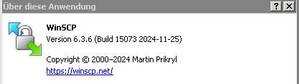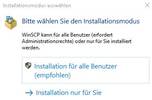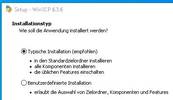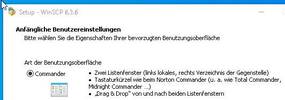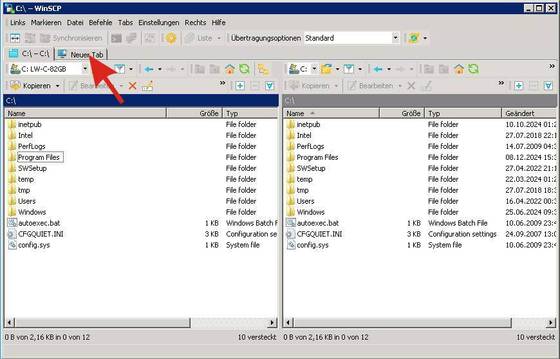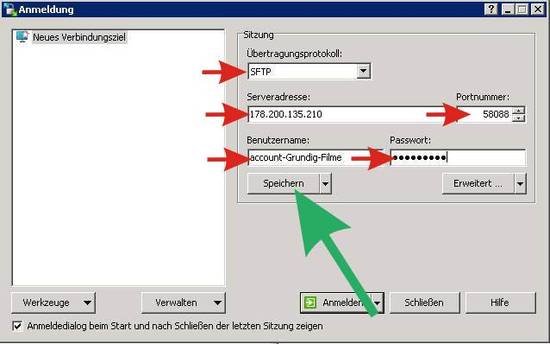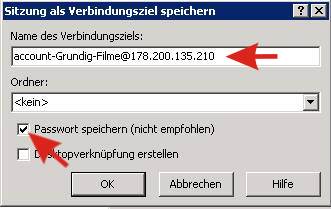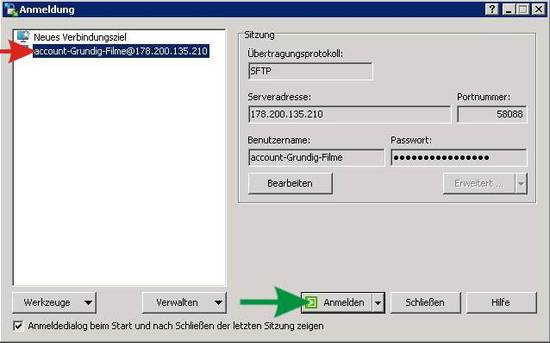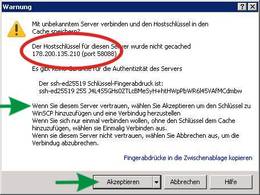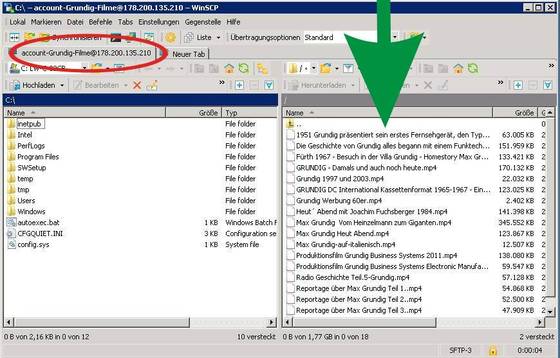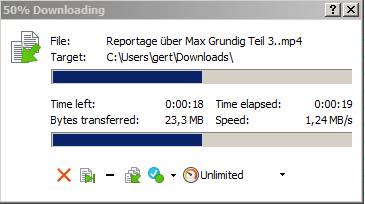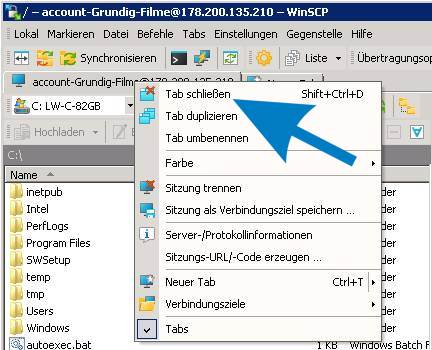Der Zugang zu den Downloads funktioniert mit "SFTP"-Clients.
Wie auf den anderen Seiten - teils mitten drin - erklärt, brauchen wir einen speziellen SFTP-"Client" (optisch ähnlich dem allseits bekannten Windows Explorer), um in die einzelnen Verzeichnisse auf dem Download-Server rein zu sehen und die dort ausgewählten Dateien einzeln (oder alle) auf den lokalen PC herunter zu laden. Die anderen alten Übertragungs-Protokolle wie "ftp" und "ftps" werden (aus gutem Grund) nicht mehr unterstützt. Und hier werden (nur) die teilweise frei verfügbaren Clients (ab Win 7/32 und WIN 7/64 bis Windows 10+11) mit Beispielen erklärt.
.
Die Bedienung solcher Clients muss so einfach wie möglich sein
Hier werden mehrere Clients beschrieben, wie man sie aus dem Netz holt, installiert und dann für die Downloads bedient. Wir beginnen mit 3 frei verfügbaren Programmen und einer WIN 7 (32bit) Version und als allererstes Probier-Beispiel dienen uns die alten "Grundig-Filme", um allen Lesern und Gästen entgegen zu kommen.
.
Allen "SFTP"-Clients gemeinsam ist das Ziel - unser Server
Unser Server steht hinter einer Firewall (das ist unsere Fritz-Box) und Sie brauchen die dortige IP(V4)-Nummer und ein geheimes "Türchen", einen Port. Aktuell sind zur Zeit (ab Dez. 2024) diese drei Zeilen :
.
- die IP-V4 Nummer "178.200.135.210"
- mit der Port-Nummer "58088"
- mit dem "SFTP"-Übertragungs-Protokoll
.
3 Client-Programme für Windows werden vorgestellt :
(1) WinSCP - (2) FileZilla - (3) Total Commander
.
Zuerst ein Blick auf Ihren PC - das Internet muß erreichbar sein

- Das ist ein Beispiel- Bild - ein Screen-Shot - eines Notebooks, so sollte es aussehen
.
Beginnen wir hier mit WINSCP :
(1) Das Programm WinSCP (mit Beispiel : die "Grundig Filme")
Das Client-Programm WINSCP ist der zur Zeit komfortabelste Download Client, denn dafür ist es gebaut worden. Das aktuelle Installations- Programm finden Sie auf dieser "Download"- Seite des Herstellers :
.
https://winscp.net/eng/download.php
Aktuell (Dez. 2024) ist die Version 6.3.6 - (WinSCP 6.3.6 ; Lizenz: Open Source ; Betriebssystem: Windows XP, Windows Vista, Windows 7, Windows 8, Windows 10, Windows 11 ; Download-Größe: 11305 KByte.)
.
Die Installation ist besonders einfach - nur eine .EXE Datei
und die deutsche Übersetzung ist hervorragend !!!
Die EXE-Datei ist zur Zeit (Dez. 2024) die datei "WinSCP-6.3.6-Setup.exe" mit einer Größe von 11,363 KB. Die funktioniert unter WIN 7/32 und unter 10/64 gleichermaßen.
.
WinSCP beginnt mit 2 identischen Fensterhälften Laufwerk C:/
Klicken Sie oben links auf den Reiter "Neuer Tab" (mit dem roten Pfeil), um ein neues Ziel (einen neuen Account auf unserem Download-Server) anzulegen. Die möglichen Quellen bzw. Ziele (das sind unsere "user" bzw. "accounts") finden Sie auf unseren Museen-Seiten und in einer einzigen Download-Tabelle.
.
Hier sind 5 Eingaben notwendig : (ein funktionierendes Beispiel)
(SFTP Protokoll + IPV4-Nr. + Port Nr. + user + passwort)
(Bei WinSCP 6.3.6 ist das moderne Übertragungs-Protokoll "SFTP" bereits integriert und auswählbar - nicht so bei anderen Alternativen).
.
- Das Übertragungsprotokoll ist nur "SFTP", nichts anderes mehr.
- der Hostname ist die IPV4-Nummer unseres Servers (steht oben auf dieser Webseite - demnächst kommt auch ein echter Name)
- ganz wichtig ist die Port-Nummer "58088"
- Den "Benutzer (oder user) namen", unseren "Account", entnehmen Sie bitte der Webseite, das ist immer ein zusammenhängendes Wort.
- auch das Passwort entnehmen Sie direkt von der Download-Webseite.
.
.
und jetzt speichern
Dann bitte "Speichern" anklicken. (im Bild oben der grosse dicke grüne Pfeil)
Der Name dieses neuen Verbindungs-Zieles wird vorgeschlagen.
Passwort speichern = empfohlen ! Das Passwort (aus der Webseite) sollten Sie ruhig mit abspeichern. Es ist sowieso "public".
.
.
Jetzt geht es zum ersten Anmelden am Download-Server
Das erste Verbindungs-Ziel ist jetzt links im Fenster zu sehen und sollte blau markiert sein. Die 5 Verbindungs-Daten - zur Kontrolle - sind grau hinterlegt und der grüne Pfeil (ganz unten) zeigt auf "Anmelden".
.
.
Die gesamte Verbindung - user, password und die Daten - ist verschlüsselt
Darum lädt WinSCP von unserem Server einen "Schlüssel" (eine Spezial-Datei).
Es ist ein von uns erstellter "privater" Schlüssel, den das "Client"-Programm bemängelt, den Sie bitte bestätigen (= Accept) (müssen). Sonst geht es nicht weiter. Ein späteres "öffentliches Let's Encrypt" Zertifikat ist in Vorbereitung.
.
Es hat geklappt - die Verbindung ist erfolgreich aufgebaut
Auf der rechten Seite sehen Sie jetzt den Inhalt dieses speziellen (Grundig-Filme-) Verzeichnisses, ein eingeschränktes Verzeichnis im Server- "Gefängnis" (im "jail"), das Sie aber absichtlich nicht verlassen können.
Mit jeweils einem anderen unserer Accounts und dem zugehörigen Passwort kommen Sie in die anderen Themen-Verzeichnisse genauso einfach rein wie hier ins Grundig Verzeichnis.
.
"Markieren" Sie eine Datei oder mehrere ......
.
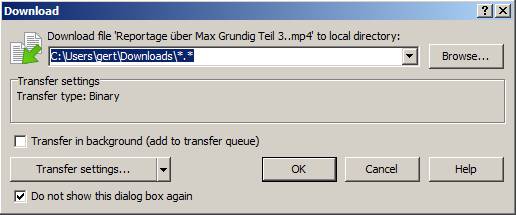
- Oh, sorry, ein Screen-Shot aus einer englischen Übersetzung
.... und laden Sie die Datei herunter (Download) auf Ihre PC-Festplatte. Aber aufpassen, Sie haben auch auf Ihrem eigenen PC (Windows 7, 10 und 11) nicht überall Schreibrechte !!!! Sie sollten vorher in Ihr lokales privates Download- Verzeichnis wechseln. Dort haben Sie immer Schreibrechte.
.
Bitte laden Sie nur, was Sie wirklich anschaun möchten
Jeder einzelne Download wird online angezeigt. Sie können das online mitverfolgen.
Unser Download Server hängt (zusammen mit dem Museen- Web-Server) an einer 10 Mbit/s Datenverbindung dran. Schneller geht es nicht. Es ist eine Frage der Kosten.
.
Und wenn Sie fertig sind, bitte jedesmal wieder abmelden.
.
.
Wenn länger als 15 Minuten nichts mehr passiert, wirft der Server die eingehende Verbindung wegen "Inaktivität" raus. Weiterhin sind auch nur 10 gleichzeitige Download Gäste möglich, um unsere Leitung nicht zu überlasten.
.
.
.